Microsoft 365, modern çalışma yöntemlerinin kilidini açar. Evden çalışıyorsanız veya dışarıdayken acil bir durum olursa olsun, nerede olursanız olun uyum sağlamanıza yardımcı olacak araçlara sahip olduğunuz için rahat olabilirsiniz. İster dizüstü bilgisayar ister mobil cihazınız kullanın, çevrimiçi toplantılara kolayca katılabilir, Office dosyalarını paylaşabilir, gerçek zamanlı olarak birlikte yazabilir ve her yerden üretken olabilirsiniz.
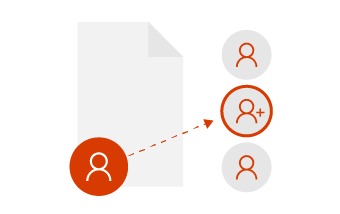
Seçtiğiniz kişilerle işbirliği yapma
Başka kişilerin sizinle birlikte düzenleme yapmasını istiyorsanız, kolayca güvendiğiniz kişilerle dosya paylaşıp birlikte çalışabilir ve böylece yeni bir bakış açısı edinebilirsiniz. Bu şekilde birlikte çalışırken, yalnızca seçtiğiniz kişiler paylaşılan dosyalara erişebilir ve bunları düzenleyebilir. Daha sonra hazır olduğunu düşündüğünüzde çalışmanızı bir ekip ile de paylaşabilirsiniz!
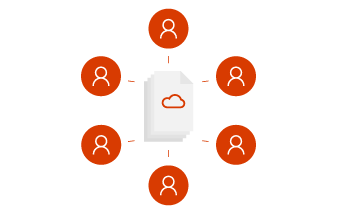
Ekip olarak işbirliği yapma
Ekip olarak işbirliği, mümkün olduğunca az sürtüşme olması anlamına gelir. Sorunsuz bir şekilde fikir oluşturmak, dosyaları düzenlemek, toplantılara katılmak ve başkalarıyla işbirliği yapmak istiyorsunuz. Microsoft Teams ile herkes tek bir kişi olarak birlikte çalışabilir; birinin uzaktan veya farklı bir saat diliminde çalışması önemli değildir, bu işlemi tamamlayacaksınız.
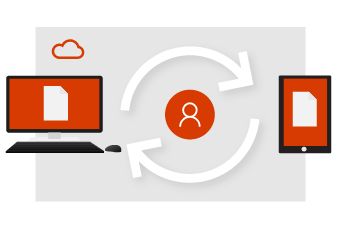
Bulutta çalışmaya başlama
Dosyalarınızla OneDrive üzerinde çalıştığınızda, paylaşabileceğiniz, birlikte düzenleyebileceğiniz ve işbirliği yapabileceğiniz bir alanınız olur. Artık e-posta ekleri ve aynı dosyanın birden çok sürümü gibi şeylerle uğraşmanız gerekmediği gibi, iş yerindeki bilgisayarınıza bağlı olmanız da gerekmez.
-
Dosyanızı OneDrive'a kaydettiğinizde, buna tarayıcı veya Office uygulamasını kullanarak istediğiniz yerden erişebilirsiniz.
-
OneDrive'ınızdaki bir dosyayı belirli kişilerle paylaşabilir veya bir bağlantı kullanabilirsiniz.
-
Dosyalarınız güvendeyken siz de rahat edersiniz.
-
Her zaman en güncel sürümü kullanın.
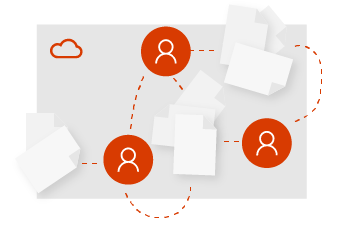
Ekip olarak çalışmaya başlama
Evden, ofisten veya dünyanın dört bir yanından, döngüde kalmak Microsoft Teams ile başlar. Bir ekip, istediğiniz kadar resmi veya esnek olabilir. Aynı yöneticiyi paylaşan herkes için bir ekip oluşturun veya özel bir proje için bir ekip oluşturun. Microsoft Teams ile dosyaları depolamak, iletişim kurmak ve işbirliği yapmak için bulutta merkezi bir yeriniz olacak.
-
Tüm ekip dosyalarınız, sohbetleriniz ve daha fazlası tek bir yerde.
-
Herkesle güvenli bir şekilde çevrimiçi toplantılar planlayın ve toplantılara katılın.
-
Office ve Microsoft Teams mobil uygulamalarıyla her yerden güvenli bir şekilde çalışın.
-
Eşitlenmiş durumda kalın ve güncel olmayan dosyalar veya birden çok sürüm hakkında hiçbir zaman endişelenmeyin.
Microsoft Teams Hızlı Başlangıç | SharePoint Online Hızlı Başlangıç
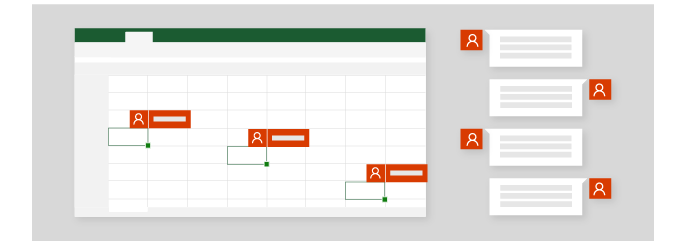
Gerçek zamanlı birlikte yazma
Bir dosya üzerinde aynı anda yalnızca bir kişinin çalışabileceği günler geride kaldı. Bir sunu için yardıma ihtiyaç duyduğunuzda, başka kişileri davet ederek etkileyici bir hale getirmenize yardımcı olmalarını sağlayabilirsiniz. Bu da siz bir dosya üzerinde çalışırken, onların da çalışabileceği anlamına gelir. Onların değişikliklerini görürsünüz ve siz yaptığınız gibi onlar da sizin değişikliklerinizi görürler! Bu, Microsoft 365 ile birlikte yazmaktır.
-
Birinin dikkatini çekmek için yorumlarda @mentions kullanın.
-
Farklı cihazlarda düzenleyin ve dosyanızda kimlerin olduğunu görün.
-
Başkaları tarafından yapılan değişiklikleri görün ve siz yokken neler olduğunu görün.
Gerçek zamanlı her şey
Ekibiniz sunum yapmak için bir konferansa davet edildiğinde Microsoft Teams'de erkenden plan yapmaya başlayabilirsiniz. Ekibinizle konuşarak serbestçe ve doğal bir şekilde fikir oluşturun. PowerPoint'i doğrudan Teams'in içinde oluşturun; böylece herkes bu içeriğe kolayca erişebilir, içeriklerini ekleyebilir ve slaytları aynı anda birlikte düzenleyebilir.
-
Sohbete dayanan bir iş akışında, gerçek zamanlı olarak fikir üretin.
-
Birinin dikkatini çekmek için yorumlarda @mentions kullanın.
-
Ekip arkadaşlarınızla aynı dosyada aynı anda işbirliği yapın.
-
Birbiriyle tümleşen üretkenlik araçlarını sorunsuzca kullanın.
Microsoft Teams'de dosyalar üzerinde işbirliği yapma | Uzak masaüstü kullanma
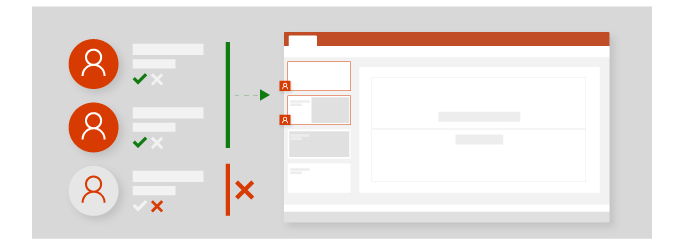
İstediğiniz zaman paylaşma
Bir teklif üzerinde başka kişilerle birlikte çalışıyorsanız, istediğiniz zaman dosya paylaşımını durdurabilirsiniz. Bu, OneDrive dosyalarınızın kimler tarafından görüntülenebileceği, düzenlenebileceği ve erişilebileceğinin tamamen sizin denetiminizde olduğu anlamına gelir. Çalışmanızın daha büyük bir ekiple paylaşmaya hazır olduğunu düşündüğünüzde, kolayca Microsoft Teams'e veya bir ekip sitesine yükleyebilirsiniz.
-
Dosyalarınızın kimlerle paylaşıldığını yönetin.
-
Bir OneDrive dosyasına ekibinizdeki herkesin erişebilmesi için dosyayı paylaşın.
-
Çevrimiçi toplantı yapmak için Microsoft Teams'i kullanın, ardından ekran paylaşımı yapın ve çalışmanızı sunun.
Teams toplantısına katılma | OneDrive paylaşımını durdurma | Microsoft Teams'de dosyalar üzerinde işbirliği yapma| Dosyaları SharePoint'e kopyalama
Microsoft Teams ile paylaşma ve sunma
Microsoft Teams'inize istediğiniz zaman son onay ve geri bildirimde bulunmak için gözden geçirenler gibi daha fazla kişi ekleyebilirsiniz. Ekibinizle birlikte çalıştığınıza ve sunuyu tamamladığınıza göre artık büyük konferansa hazırlanmanın zamanı geldi. Microsoft Teams'de takvimi kullanarak çevrimiçi toplantı zamanlayabilir ve bağlantıyı başkalarıyla kolayca paylaşabilirsiniz. Bu şekilde, konferansta sunum yapabilir ve ayrıca bizzat yapamayan katılımcılar için çevrimiçi sunum yapabilirsiniz.
-
Yorum veya geri bildirimde bulunmaları için başkalarını ekibinize davet edin.
-
Dosyaları ekibiniz dışındaki proje katılımcılarıyla paylaşın.
-
Çevrimiçi toplantı yapmak için Microsoft Teams'i kullanın, ardından ekran paylaşımı yapın ve çalışmanızı sunun.
Teams toplantısına katılma | SharePoint dosyalarını paylaşma











